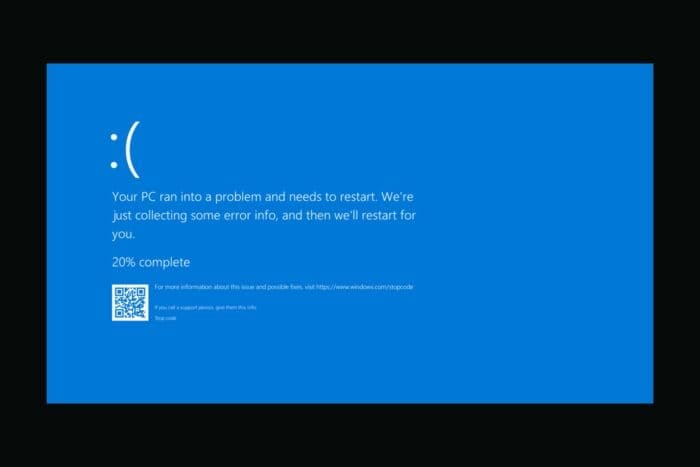Como usar o comando net user no Windows 10, 8, 7
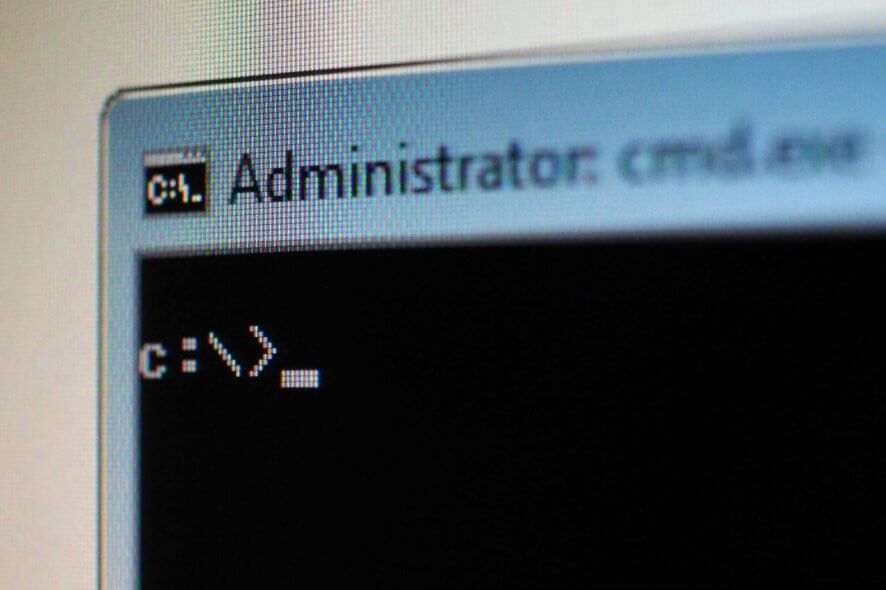
Muitos usuários avançados e administradores usam o Prompt de Comando para realizar diversas ações. Falando nisso, hoje vamos explicar como o comando net user funciona e o que você pode fazer com ele no Windows 10.
O que é o comando net user e como ele funciona?
O comando net user foi introduzido pela primeira vez no Windows Vista e tem sido parte do Windows desde então. O comando permite que você crie e modifique contas de usuário em seu PC. Para usar este comando, você precisa iniciar o Prompt de Comando como administrador. A maneira mais rápida de fazer isso é pressionar Tecla do Windows + X para abrir o menu Win + X e, em seguida, escolher Prompt de Comando (Admin) no menu.
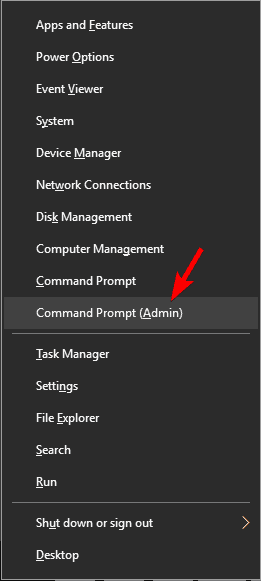
Quando você digita net user no Prompt de Comando, verá uma lista de contas disponíveis em seu PC.
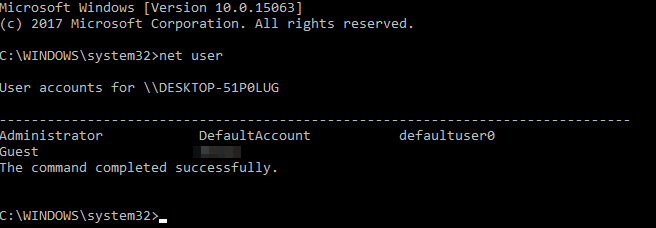
Claro, você pode ver informações detalhadas sobre as contas de usuário disponíveis em seu PC. Para fazer isso, basta digitar net user nome_de_usuario_desejado e pressionar Enter. Usando este comando, você pode ver o nome completo da conta de usuário, bem como informações adicionais. Você pode ver se a conta está protegida por uma senha e até mesmo o momento em que a senha foi definida. Além disso, você pode ver a quais grupos a conta de usuário selecionada pertence.
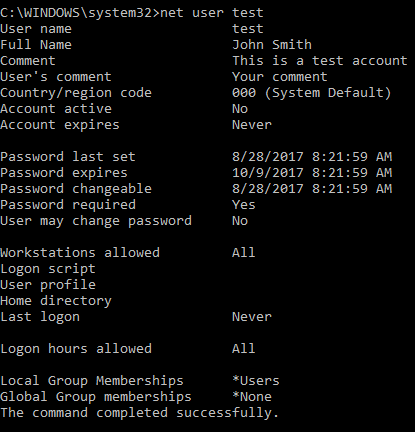
Usando este comando, você também pode definir senhas para contas em seu PC. Para fazer isso, você só precisa digitar net user nome_de_usuario_desejado *. Agora você será solicitado a inserir a senha desejada e digitá-la novamente para confirmar a mudança.
Se você quiser definir a senha de uma conta mais rapidamente, basta digitar net user nome_de_usuario_desejado suasenhadonova
Além de alterar senhas, você também pode facilmente adicionar novas contas ao seu PC usando o comando net user. Para isso, basta digitar net user nome_da_nova_conta /add.
- LEIA TAMBÉM: Conta de Usuário Local desaparece após a Atualização de Criadores [CORREÇÃO]
Se necessário, você pode adicionar uma senha à sua conta ao criá-la usando o comando net user nome_da_nova_conta minha_senha /add. Claro, você também pode usar o comando net user novo_nome_de_usuario * /add para criar uma nova conta de usuário com uma senha.
Usando este comando, você também pode definir sua conta como ativa ou inativa. Basicamente, se você definir sua conta como inativa, outros usuários não poderão vê-la ou acessá-la sem usar o comando net user. Para ocultar uma conta, basta digitar net user nome_da_conta /active:no. Depois de fazer isso, a conta selecionada se tornará oculta e você não poderá acessar.
É claro que você sempre pode tornar a conta acessível digitando o comando net user nome_da_conta /active:yes. O comando net user também permite que você atribua comentários às contas de usuário. Graças a esse recurso, você pode adicionar um comentário de 48 caracteres a qualquer conta para diferenciá-la das outras. Se você é um administrador do sistema e está gerenciando várias contas, isso pode ser incrivelmente útil. Para adicionar um comentário, basta digitar net user nome_da_conta /comment:”Mensagem de comentário”.
Usando este comando, você também pode definir um código de país para qualquer conta em seu PC. Isso significa que você pode alterar o idioma para mensagens de ajuda e erro em qualquer conta de usuário. Todos os usuários têm 000 como código de país padrão, mas você pode facilmente alterá-lo com este comando. Para mudar o código de país de um usuário específico, digite net user nome_de_usuario /countrycode:123 e pressione Enter. É claro que você deve substituir 123 por um código de país real.
Vale a pena mencionar que você pode definir qualquer conta para expirar usando este comando. A estrutura básica para este comando é net user nome_de_usuario /expires:MM/DD/YYYY, mas você também pode usar o formato DD/MM/YYYY. Vale mencionar que você pode usar três tipos de valores para meses. Você pode usar o nome completo do mês, uma abreviação de três letras ou apenas um número. Quanto ao ano, você pode usar valores de duas ou quatro dígitos.
É claro que você também pode definir sua conta para nunca expirar usando o parâmetro /expire:never.
Você também pode definir um nome completo para qualquer usuário em seu PC. Se você estiver gerenciando vários usuários, este comando permitirá que você os diferencie usando o nome real deles. Para atribuir um nome completo a um usuário, você só precisa digitar net user nome_de_usuario /fullname:”Nome completo do usuário”.
- LEIA TAMBÉM: Mensagem “Você precisa corrigir sua conta da Microsoft” no Windows 10 [Correção]
Como muitos usuários tendem a usar senhas para proteger suas contas, como administrador do sistema, você pode permitir ou impedir que os usuários mudem sua senha de conta. Graças a esse recurso, você evitará que os usuários mudem sua senha sem o seu conhecimento. Para impedir que um usuário específico mude sua senha, você precisa usar o comando net user nome_de_usuario /passwordchg:no.
Se você quiser permitir que os usuários mudem sua senha, precisará usar o comando net user nome_de_usuario /passwordchg:yes.
Como já mencionamos, usar uma senha é importante se você deseja proteger sua conta, e com o comando net user você pode forçar usuários individuais a usar uma senha. Assim, você minimizará a chance de acesso não autorizado. Para forçar um usuário a usar uma senha em sua conta, você precisa usar o comando net user nome_de_usuario /passwordreq:yes. Claro, você pode usar o comando net user nome_de_usuario /passwordreq:no para remover esse requisito.
O comando net user também permite que você especifique o período em que o usuário pode usar sua conta. Esse recurso é especialmente útil se você quiser definir restrições de tempo para usuários específicos. Para restringir o acesso de um usuário específico, você precisa especificar um intervalo de tempo para cada dia.
Você pode inserir o nome completo do dia ou usar a abreviação. Quanto ao tempo, você pode usar o formato de 12 horas ou de 24 horas. Para definir uma restrição de tempo para um usuário, você precisa usar net user nome_de_usuario /time:M-F,08:00-17:00. É claro que você pode usar um formato diferente para que seu comando fique assim net user nome_de_usuario /time:M-F,8AM-5PM.
Se necessário, você também pode definir intervalos de tempo diferentes para dias diferentes usando net user nome_de_usuario /time:M,4AM-5PM;T,1PM-3PM;W-F,8:00-17:00.
Você pode impedir que os usuários façam login permanentemente em sua conta em dias específicos simplesmente deixando o valor em branco. Se você deseja remover todas as restrições de tempo para uma conta específica, basta digitar net user nome_de_usuario /time:all. Como você pode ver, este é um comando bastante poderoso, mas funciona apenas com incrementos de uma hora e essa é sua maior falha. No entanto, este comando é extremamente útil se você deseja restringir o uso do computador.
Usando este comando, você também pode adicionar um comentário de usuário para a conta, a fim de diferenciá-la das outras. Para isso, utilize o comando net user nome_de_usuario /usercomment:”Seu comentário”.
O comando net user também permite que você defina um diretório inicial para sua conta usando o parâmetro /homedir. Você também pode definir um script de logon para um usuário usando a opção /scriptpath. Se necessário, você também pode especificar o caminho do perfil usando o parâmetro /profilepath.
O comando net user é bastante poderoso e permite que você gerencie contas de usuário em seu PC. O comando é relativamente simples de usar e esperamos que nosso artigo o ajude a entendê-lo um pouco melhor.
LEIA TAMBÉM:
- Como: Habilitar a conta de convidado no Windows 10
- Correção: Incapaz de fazer login com minha conta da Microsoft no Windows 10
- Correção: A conta não está autorizada a fazer login nesta estação
- Correção: Conta de Administrador desabilitada no Windows 10